Ако притежавате модерен Mac, в приложението QuickTime Player X има вграден рекордер за екран. QuickTime може да записва всичко, което сте показали на екрана, включително възпроизвеждане на видео от уебсайтове. За да направите запис на екрана, намерете и отворете QuickTime Player X в папката си Applications, щракнете върху "File", след това "New Screen Recording".
По подразбиране имате ограничени възможности за това, което можете да използвате като аудио източник. На лаптопа търсите възможностите "Вграден микрофон" и "Няма".
Когато възникне ситуация, в която искате да запишете звука заедно с прекодирането на екрана на вашия Mac, можете да опитате да увеличите силата на звука на високоговорителите си и да се надявате, че вграденият микрофон улавя този звук, но това не е елегантно.
Вместо това можете да използвате Soundflower. Това е безплатен софтуер за Mac OS X от Cycling74, който ще ви позволи да маршрутизирате аудио системата в Mac. Изтеглете и инсталирайте помощната програма; Soundflower изисква да рестартирате вашата система след инсталация, за да работи.
След като машината се рестартира, отворете QuickTime Player и започнете нов запис на екрана. В прозореца на QuickTime Player щракнете върху стрелката надолу вдясно от бутона за запис и изберете "Soundflower (2ch)" като вход. След това стартирайте System Preferences и отидете на Sound settings. Отидете в раздела Output и изберете същата опция "Soundflower (2ch)", както сте направили в QuickTime Player.
Това, което прави това, е да пренасочите всичките си аудиосистеми към Soundflower, както ако ползвате говорители или слушалки. Това означава, че всеки звук, направен от вашия Mac (включително уведомления във Facebook или други подобни), ще бъде записан от QuickTime Player.
Сега можете да запишете запис в QuickTime Player и ще уловите едновременно видео и аудио в един запис. Докато това се случва, няма да можете да чуете звука, който да следи какво се записва. Когато приключите, променете изходния си звук обратно към първоначалните си настройки в Системни предпочитания.
В нашето видео How To, ние записахме видеоклип от по-голяма работа, наречена "Le Mondial Du Tatouage - Париж 2014" от Хадриен Женест, достъпна под лиценз Creative Commons Attribution 3.0.
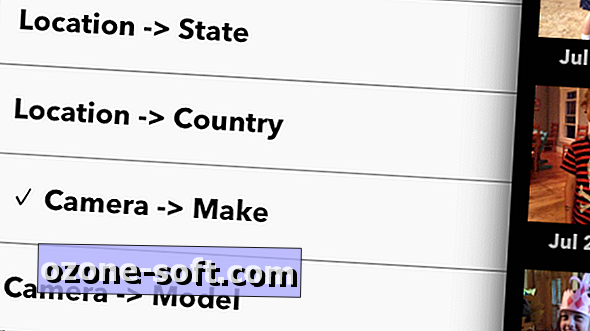












Оставете Коментар